A OpenAI liberou uma nova ferramenta para os usuários do ChatGPT no Android: um widget que te coloca a apenas um toque de distância de todas as funcionalidades do chatbot. Seja para gerar textos criativos, traduzir idiomas ou responder perguntas complexas, essa nova funcionalidade te ajudará a realizar tarefas de forma rápida e eficiente.
Por isso, veja abaixo como adicionar o Widget do ChatGPT no seu Android!
Como adicionar o Widget do ChatGPT à sua tela inicial
Antes de começar, é necessário atualizar o app do ChatGPT no Android, pois ele ainda não funciona em uma versão anterior à 1.2024.052. Veja o passo a passo:
- Atualize o aplicativo ChatGPT para a versão mais recente;
- Pressione e segure um espaço vazio na tela inicial;
- Selecione “Widgets”;
- Na barra de pesquisa, digite “ChatGPT”;
- Toque e segure o widget do ChatGPT e arraste-o para o local desejado na tela inicial.
LEIA MAIS: Onde os OVNIs mais aparecem? Estudo mapeia áreas de maior atividade
Pronto, tudo feito! Agora confira o que você pode fazer com ele!
Funcionalidades do Widget do ChatGPT
O widget do ChatGPT para Android torna mais simples do que nunca acessar o chatbot diretamente do seu dispositivo móvel, oferecendo cinco funções úteis para os usuários, com destaque para recursos exclusivos do serviço ChatGPT Plus, veja quais são:
- Conversar por voz com o ChatGPT;
- Usar o microfone para gravar mensagens para o robô;
- Enviar comandos de texto;
- Carregar imagens (exclusivo para assinantes do ChatGPT Plus);
- Usar a câmera (exclusivo para assinantes do ChatGPT Plus).
Usando o widget do ChatGPT
A interface do widget é intuitiva e prática, apresentando os ícones de forma clara para evitar confusões. O acesso às funções é rápido e eficiente, tanto para enviar comandos quanto para receber respostas da inteligência artificial. Além disso, a janela se adapta perfeitamente à tela do telefone, proporcionando uma experiência integrada ao sistema Android. Veja como as funções mencionadas acima:
- Toque no campo de mensagem para digitar sua pergunta ou comando;
- Use o ícone de câmera para enviar uma imagem como base para a sua consulta;
- Toque no ícone de microfone para usar o comando de voz;
- Clique no ícone de fone de ouvido para iniciar um modo de conversa.
LEIA MAIS: Genie AI: Google apresenta IA que transforma imagens em videogames
Dicas de uso
Os usuários podem personalizar a língua e a voz do robô, bem como as cores do aplicativo, através das configurações. Além disso, é possível visualizar conversas passadas na área de arquivo do programa, oferecendo uma experiência completa de interação com o ChatGPT. E para melhorar sua experiência siga essas dicas:
- Use frases curtas e objetivas para formular suas perguntas e comandos;
- Seja específico ao fornecer informações ao ChatGPT;
- Experimente diferentes tipos de consultas para explorar todas as funcionalidades do chatbot;
- Utilize o widget para realizar tarefas rápidas, como traduzir palavras ou frases curtas.


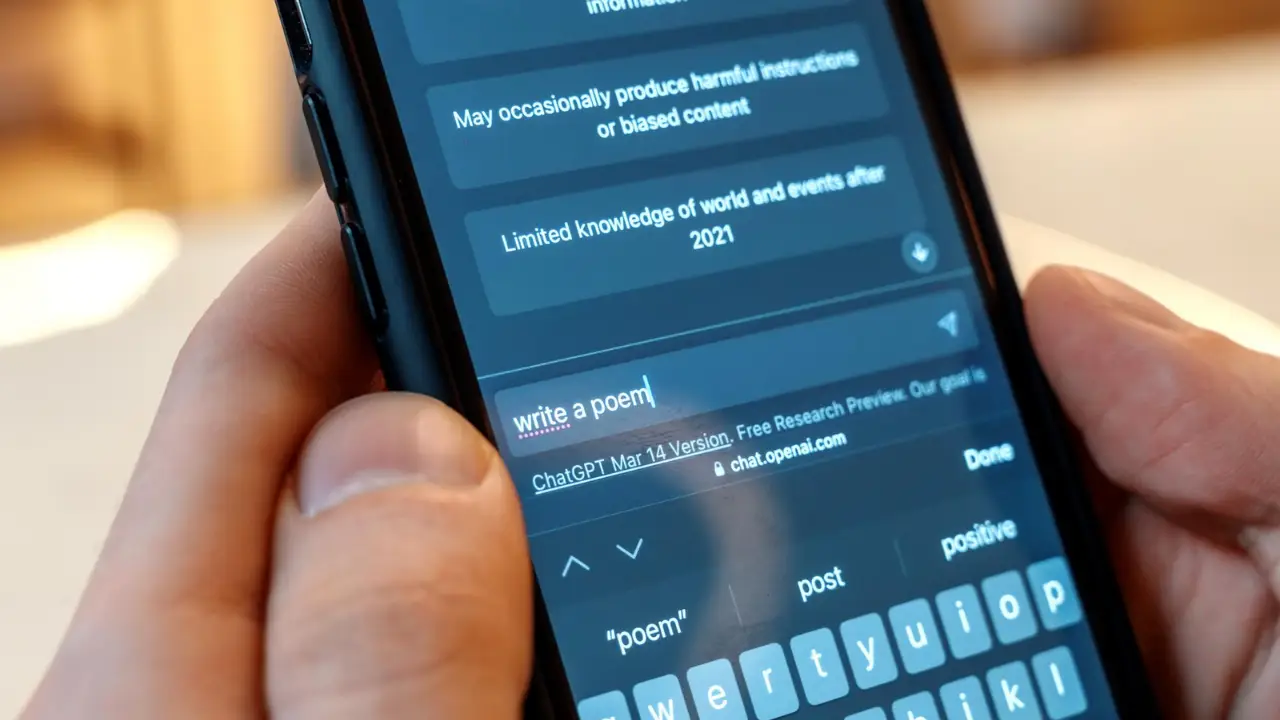










0 comentários